- 软件大小:52.25M
- 软件语言:中文
- 软件类型:汉化软件
- 软件类别:修改软件 / 抓图工具
- 更新时间:2022-12-08 16:58
- 运行环境:WinAll, WinXP, Win7, Win8
- 软件等级:

- 软件厂商:
- 官方网站:https://picpick.app/zh/

58KB/中文/0.0
5.95M/中文/3.3
2.16M/中文/10.0
14.89M/中文/10.0
0KB/中文/5.0
picpick截图软件是一款为用户带来屏幕录像以及屏幕图片捕捉的工具,支持滚动截图,支持截长图,支持多种语言,能够实现不错的操作效果,轻松捕捉屏幕图像,从而运用到网络社交平台或者媒体图片制作中。
PicPick一个免费又好用的屏幕撷取软件,它可以抓取全屏幕或是局部的画面,而且操作也很简单,还具备了一般最常用到的基本图像处理功能。
截屏功能支持截取全屏、活动窗口、指定区域、固定区域、手绘区域功能,支持滚动截屏,支持双显示器,对截屏后的图像可以进行图像编辑和标注功能。截图可以 保存到剪贴板、自动或手动命名的文件,让图片更容易分享,PicPick支持分享到 Facebook,Twitter,利用 Twpic 的图片服务,还可以添加说明文字,支持中文。以及发送到 Word、PPT 程序功能。
编辑你的图片
注释并标记您的图片:您可以使用内置图片编辑器中的文本、箭头、形状和更多功能,并且该编辑器还带有最新的 Ribbon 风格菜单。
截获任何截图
截获屏幕截图、活动窗口的截图、桌面滚动窗口的截图和任何特定区域的截图等等。
平面设计附件
各种平面设计附件包括颜色选择器、颜色调色板、像素标尺、量角器、瞄准线、放大镜和白板。
增强效果
为你的图片添加各种效果:阴影、框架、水印、马赛克、运动模糊和亮度控制等等。
自定义设置
软件带有各种高级的设置,您可以自定义快捷键、文件命名、图片质量和许多其它的功能。
分享到任何地方
通过网络、邮件、ftp、Dropbox、Google Drive、SkyDrive、Box、Evernote、Facebook、Twitter和其它更多方式来保存、分享或发送你的照片。
PicPick怎么滚动截图?
第一步:打开需要截图的页面
例如截取excle表格中的数据(要用office打开表格呦,使用wps是无法识别滚动区域的)
打开excle表格,图所示,我们可以看到页面只能显示26行的数据,如果采用静态的截图,只能截取前26行的内容
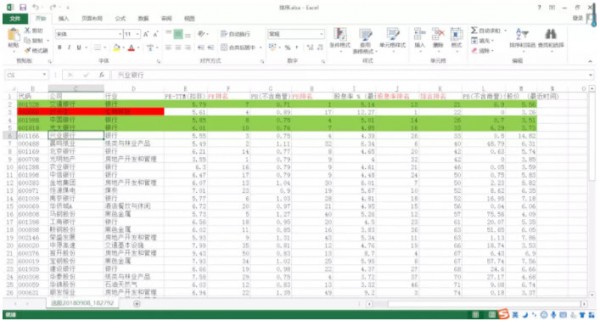
第二步:下载安装后,打开该软件,在该软件的开始页面,点击【滚动窗口】
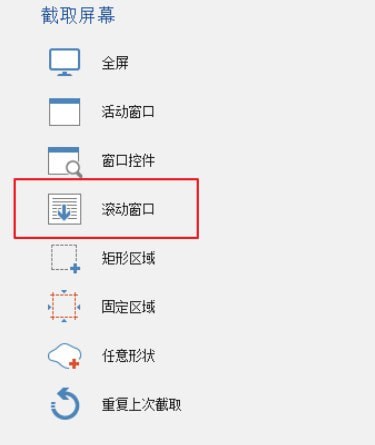
点击完成后会出现如下图效果,出现一个红框,红框的右上角写着【自动滚动】
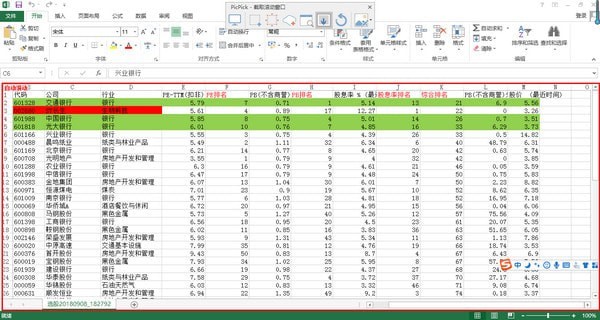
第三步:把鼠标放在红框区域内的任意位置,单击鼠标右键,可以神奇的看到,屏幕自动滚动开始截图啦。完成截图的效果如下所示。
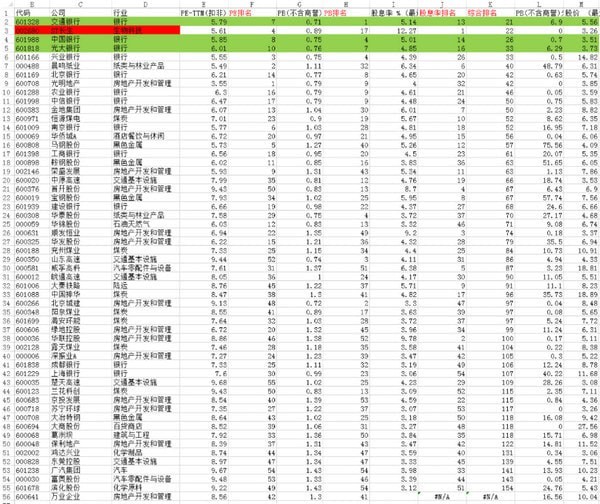
PicPick怎么设置中文?
PicPick软件打开后如果默认是英文界面,可以在File→Options→General→Languages处将语言设置为简体中文,如下图所示:
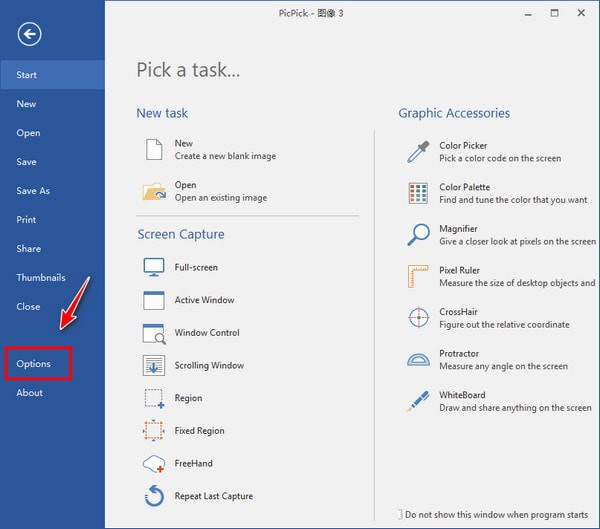
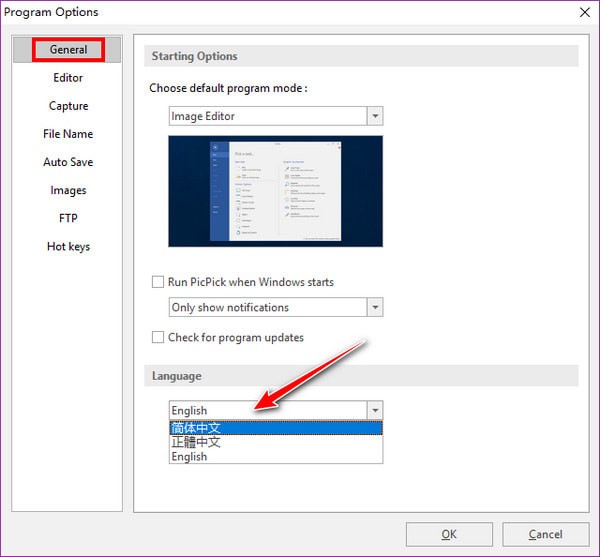
去更新
去广告
便携制作
PicPick解压出的lng文件为Unicode编码,汉化文件未做改变。有网友测试,ansi编码也有效。
高级用户,可自行修改此文件的翻译,并可通过它设定字体、字号、自动命名的格式等。
PicPick表面是单一exe程序,但实际上在第一次运行时或更改语言后,会生成语言文件 picpick.lng,放到 windows 目录下。
本汉化的原理即为覆盖此文件。因此,当你改变语言时,会生成新lng文件,覆盖汉化文件。如想再回到中文界面,需得复上述步骤②。
为防止不小心改变语言,也可在汉化后,将 picpick.lng设为只读。
v5.0.2更新内容:
修复捕获时出现的键盘问题
修复号码邮票错误
修复了标尺上的DPI文本错误
语言更新
其他小错误修复
请描述您所遇到的错误,我们将尽快予以修正,谢谢!
*必填项,请输入内容